- 综合
- 软件
- 文章
- 安卓
2012/11/10 15:07:15作者:佚名来源:网络
在前段时间,很流行非主流,在一些朋友拍了照片之后就喜欢自己加工,那么要如何利用PS来处理出非主流效果呢?今天小编主要是来教大家PhotoShop调出漂亮MM非主流色调教程,下面我们一起来看看教程的具体内容吧。
首先我们一起来看看处理前后的对比效果图。
效果图:

原图:

步骤一、首先,我们利用PS软件来打开原图,然后按下键盘的【CTRL+J】进行复制,接着按下键盘的【CTRL+M】调出曲线,然后利用曲线调节亮度,如图所示:
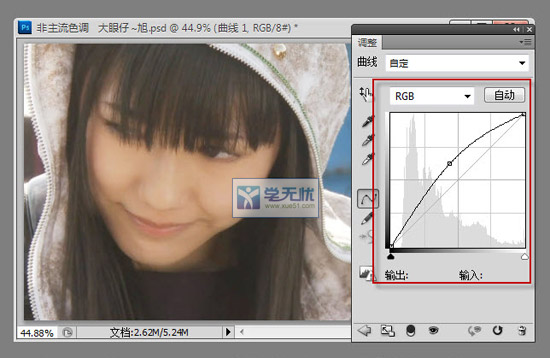
步骤二、新建一层图层,然后按下键盘的【CTRL+ALT+SHIFT+E】进行盖印图层,盖印之后,按下键盘的【CTRL+ALT+SHIFT+2】调出图层1高光选区,然后我们点击菜单栏中的选择>>反选,接着我们按下键盘的【CTRL+C】进行复制,之后,我们按下键盘的【CTRL+V】进行粘贴,这样就可以得到图层2,如图所示:
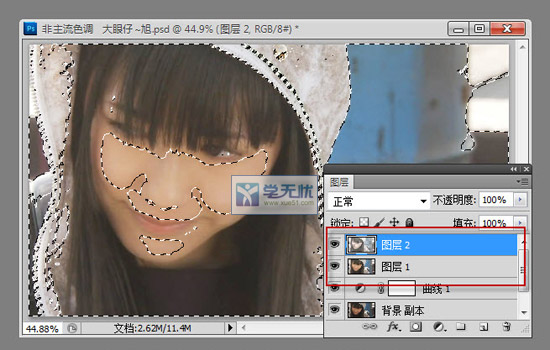
步骤三、接着按下键盘的【CTRL+M】调出曲线命令,按住ALT键为图层2创建剪切蒙版,在调整曲线参数,这一步主要是为了调整暗部皮肤,效果如图:
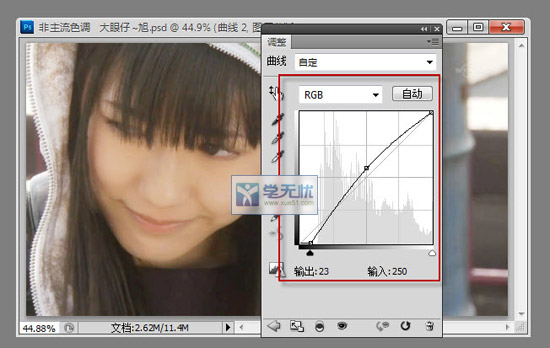
步骤四、创建一层可选颜色调整图层,我们将颜色选择为黄色,然后对人物脸部的皮肤进行简单的调整,如图所示:
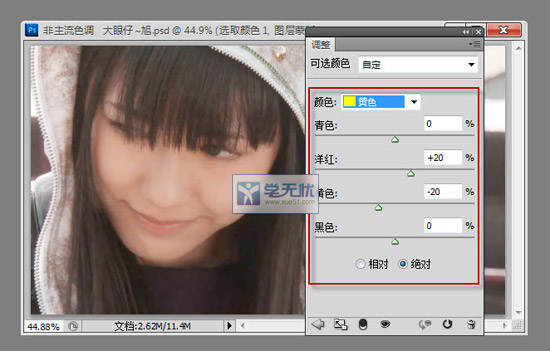
步骤五、接着新建一个图层,然后我们利用工具箱中的柔角画笔工具来设置不同的颜色,然后对人物的衣服进行色彩描绘,如图所示:

步骤六、接着我们选择该图层,然后将其混合模式调整为正片叠底,接着将不透明度调整为60%,如图所示:

步骤七、创建一层曲线调整图层,然后我们调节曲线来加强图片的明暗对比度,如图所示:
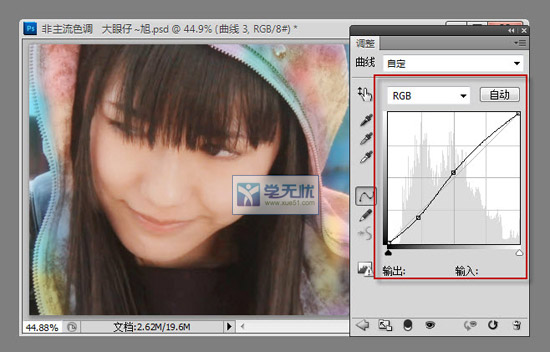
步骤八、在曲线调整图层中,接着我们选择蓝通道,然后利用曲线来调节,使整体增加暖色,看看效果吧:
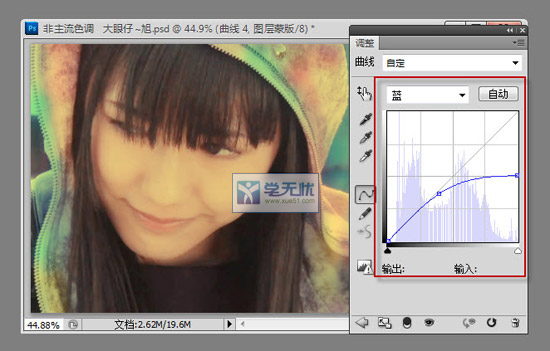
步骤九、接着我们开始对人物的脸部进行调整,创建一层可选颜色调整图层,设置红色参数为:0 -25 +5 -15,如图所示:
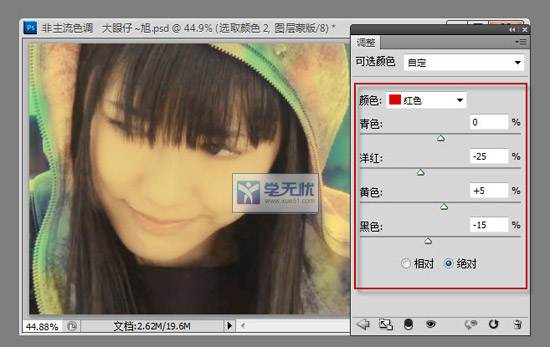
选择黄色,我们设置参数为0 +5 -16 0,如图所示:
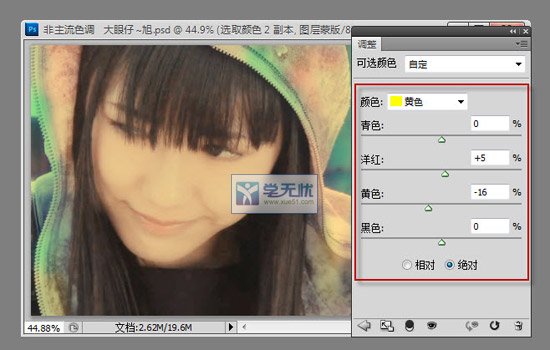
步骤十、然后按下键盘的【CTRL+SHIFT+ALT+E】进行盖印图层,然后我们进行USM锐化处理,设置参数为40 1.0 0,如图所示:
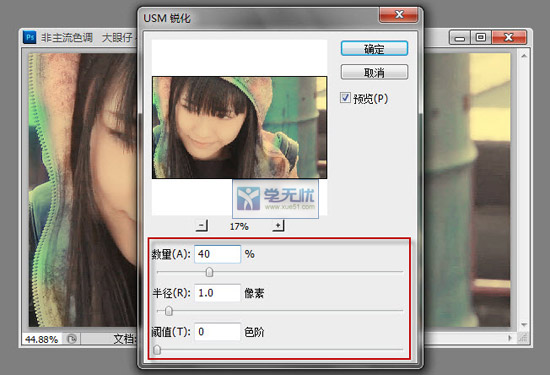
步骤十一、创建一层曲线调整图层,将颜色选择为蓝通道,然后在给图层添加一些蓝色的效果,如图所示:
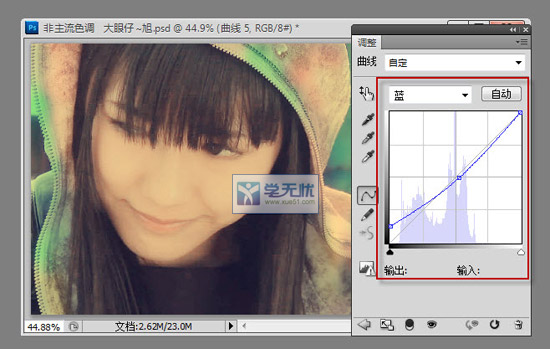
最后,我们得到很好的非主流效果:

以上就是关于PhotoShop调出漂亮MM非主流色调教程全部内容,希望大家喜欢,更多PS详细资料请继续浏览学无忧。
标签: PS调色 教程
相关文章

够快云库v6.3.24.12120免费版
详情
光影魔术手官方版 v4.7.1
详情
ADsafe净网大师v5.4.408.7000
详情
网易邮箱大师v5.3.2.1015电脑版
详情
foxmailv7.2.25.375
详情
暴风影音5v5.92.0824.1111
详情
暴风影音v5.92.0824.1111
详情
BitComet(比特彗星)v2.13.4.13Beta2
详情
路由优化大师v4.5.31.267
详情
茄子快传电脑版 v5.1.0.7
详情
搜狐影音 v7.2.1.0官方版
详情
搜狐影音客户端 v7.2.1.0
详情
迅雷影音官方版 v7.0.3.92
详情
cbox央视影音v6.0.3.4经典版
详情
potplayer播放器v1.7.22496
详情
Daum PotPlayer(已集成直播源)v1.7.22496绿色纯净美化便携增强版
详情
NBA2K21曼巴永恒版v1.0中文
详情
赛博朋克2077v1.0中文
详情
天国拯救2黄金版 Build.17149332-1.1.1.11377中文版
详情
燕云十六声电脑版 v1.9.31
详情
潜行者2:切尔诺贝利之心 Build.16805297豪华中文版
详情
模拟农场25豪华中文版
详情
迷你世界电脑版 v1.41.00
详情
骑马与砍杀2 v1.2.9.34019免费版
详情
侠盗猎车手圣安地列斯 v1.0最新中文版
详情
整蛊白云 v1.0
详情
地平线4 v1.476中文版
详情
圣女战旗中文v1.1.9绿色免安装版
详情
狂怒2中文
详情
红色警戒2共和国之辉电脑版 v1.0
详情
模拟人生4 v1.0中文免费版
详情
蛊婆v1.0免费版
详情
刺猬猫阅读v2.9.355
详情
伴鱼绘本v3.2.81210安卓版
详情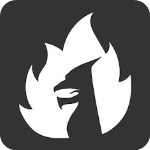
JoiPlay模拟器三件套v1.20.611安卓版
详情
多友阅读免费追书大全v1.42.0.760安卓版
详情
布丁校园v1.1.2安卓版
详情
糖豆广场舞v8.6.7安卓版
详情
喜马拉雅极速版v3.4.7.3去广告版
详情
QQ音乐app安卓版v20.0.0.8
详情
全民广场舞2020v6.0.5安卓版
详情
小甜饼v1.4.2官方版
详情
老书迷v1.1.1手机版
详情
途虎养车v7.47.0安卓版
详情
最强武器v1.0.0安卓版
详情
拆散情侣大作战8v1.0安卓版
详情
天外来珠v1.1.40安卓版
详情
biubiu加速器v3.9.1安卓版
详情